メールの設定 iPhone・iPad(IOS10.3.1) 初期設定
初期設定
1.ホーム画面より「設定」をタップします。
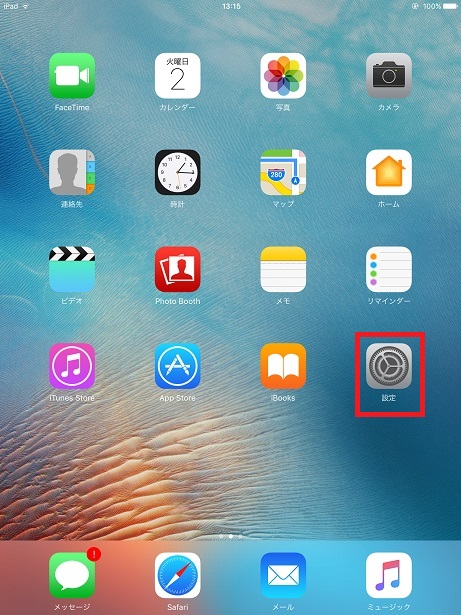
2.「メール」をタップし、次に「アカウント」をタップします。
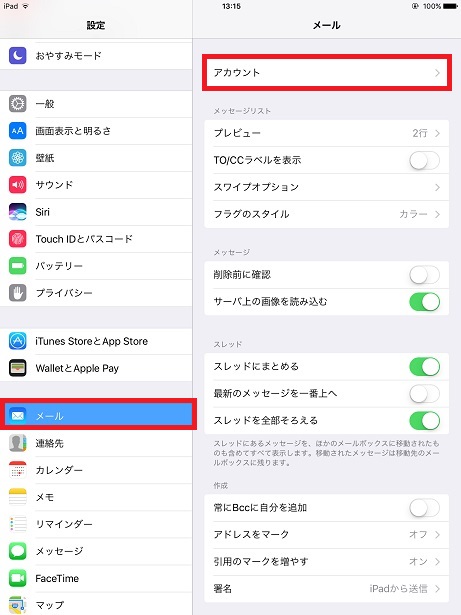
3.「アカウントを追加」をタップします。
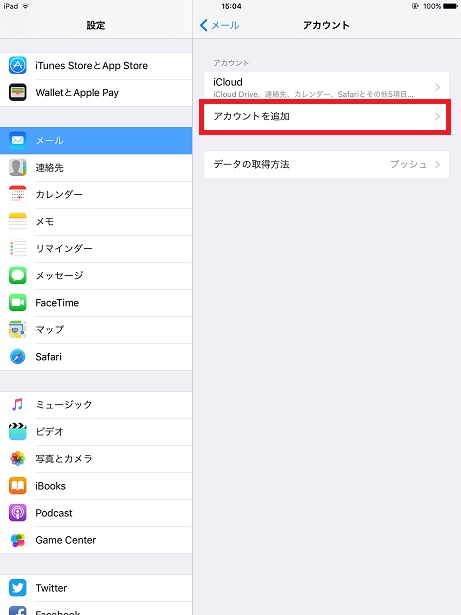
4.「その他」をタップします。
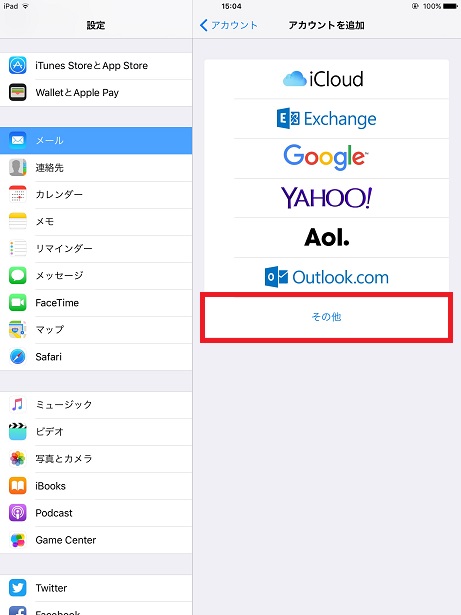
5.「メールアカウントを追加」をタップします。
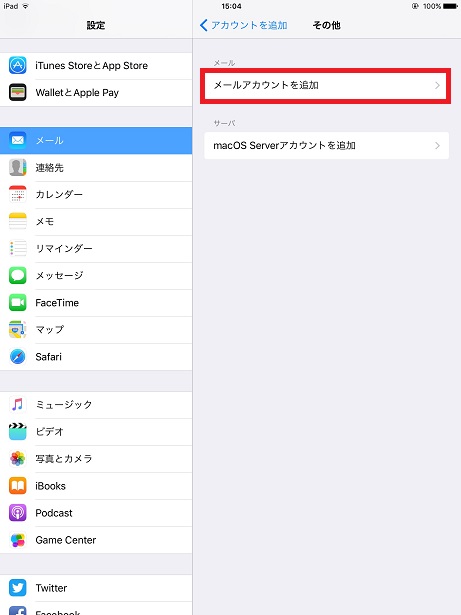
6.「新規アカウント」の画面で、以下のように入力し「次へ」をタップします。
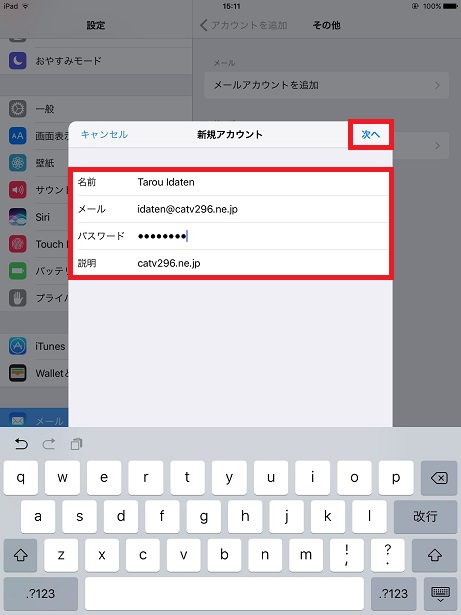
■「名前」 名前を入力 ※任意の名前
例) Idaten Tarou
■「メール」お客様のメールアドレスを入力
■「パスワード」お客様のメールパスワードを入力
■「説明」お客様のメールアカウントの説明を入力
※入力しない場合は、「catv296.ne.jp」が自動入力されます。
7.「新規アカウント」画面になりましたら、「POP」をタップします。
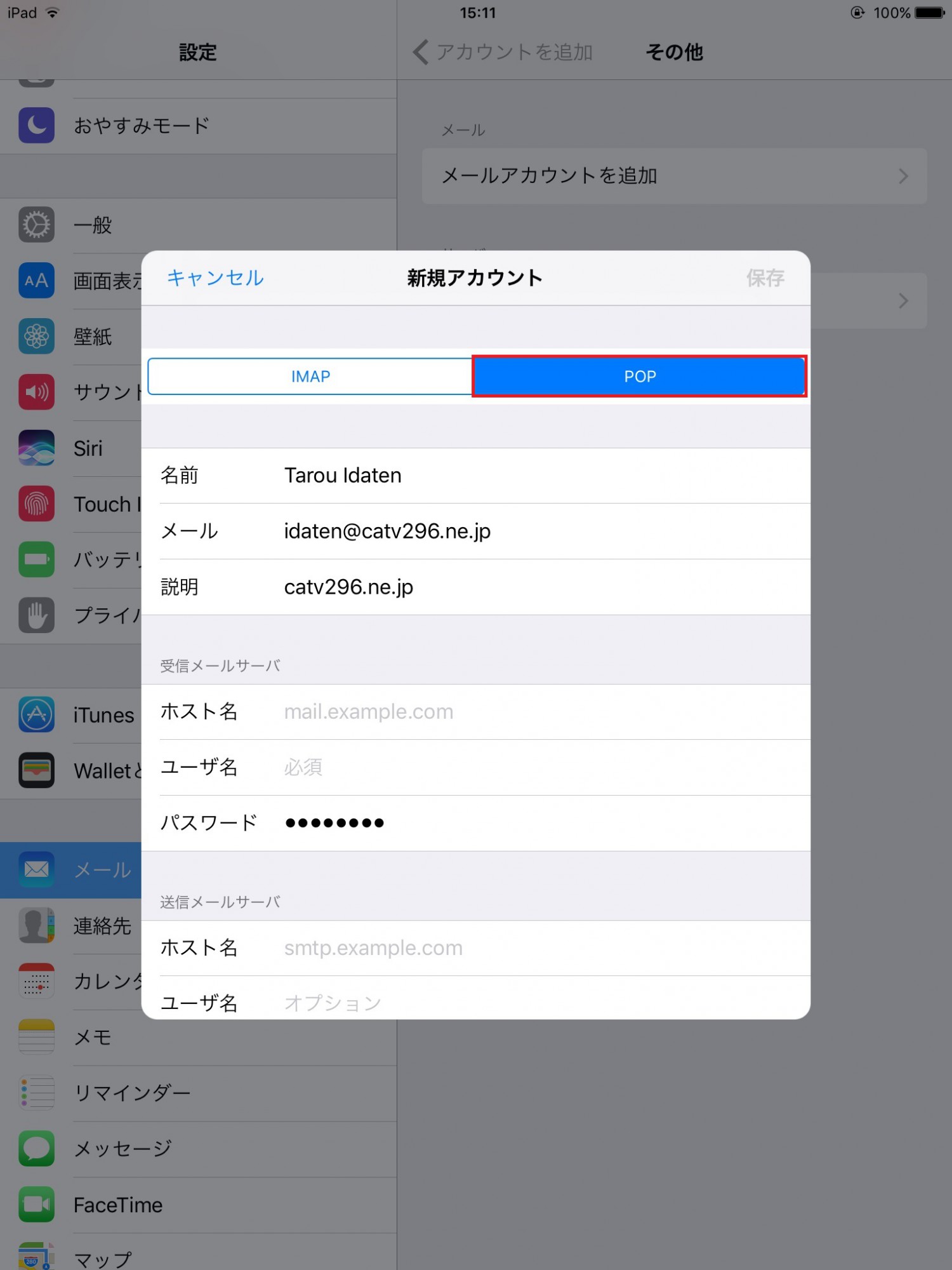
8.「受信メールサーバ」「送信メールサーバ」を以下の様に入力してください。
入力が完了しましたら、「保存」をタップしてください。
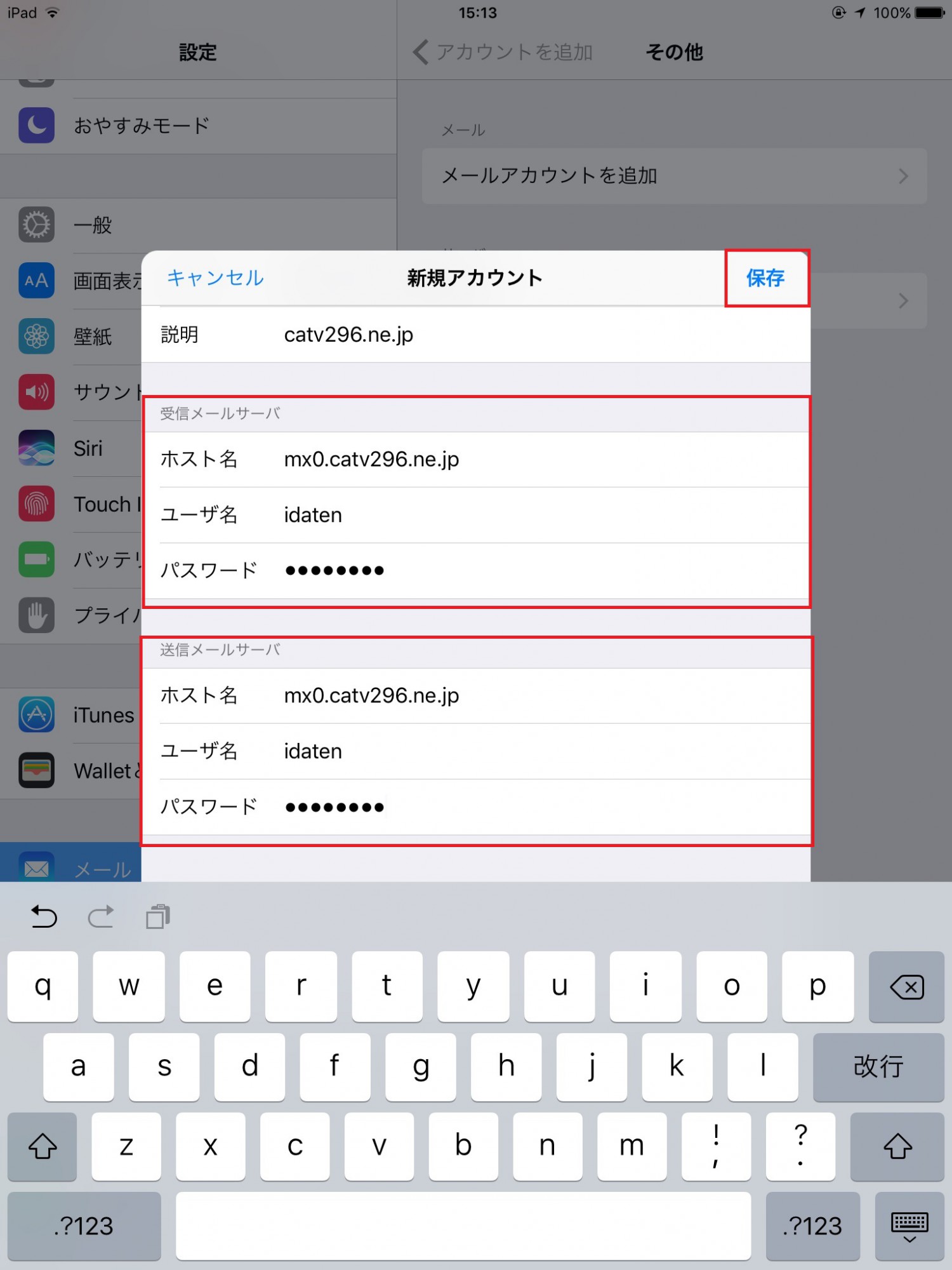
「送信メールサーバ」「受信メールサーバ」とも同じ
■「ホスト名」 「mx0.catv296.ne.jp」を入力
■「ユーザー名」お客様のメールアドレスの@の手前の部分を入力
■「パスワード」お客様のメールパスワードを入力
■「説明」お客様のメールアカウントの説明を入力
9.「検証中」が正常に完了すると「アカウント」画面に戻ります。
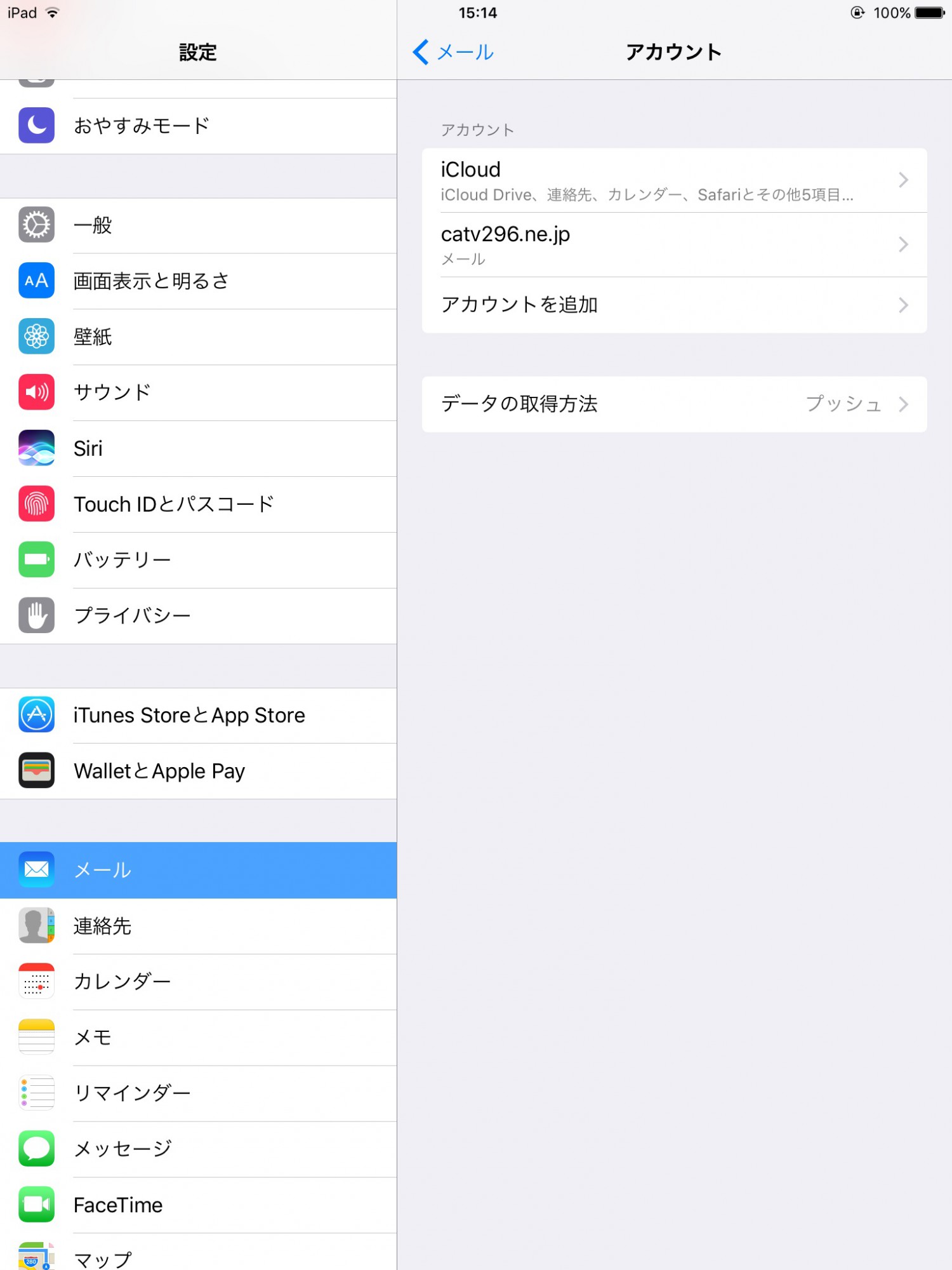
以上で、完了です。






 WEBでのお問い合わせ
WEBでのお問い合わせ お電話でのお問い合わせ
お電話でのお問い合わせ 0120-533-296
0120-533-296
